10 meilleures applications gratuite de floutage d'arrière-plan pour iPhone et Android
Dec 08, 2025
Il est prudent de retoucher votre photo unique. Une chose que vous pouvez faire à vos photos est d'ajouter l'effet de flou qui vous permet de déplacer l'attention du spectateur de n'importe quel endroit de la photo vers le sujet principal. En outre, lorsque vous floutez l'arrière-plan d'une image, votre photo paraît attrayante et séduisante.
Nous avons heureusement le choix entre une pléthore d'applications d'arrière-plan flou. Cependant, comment savoir pour quelle application de flou d'arrière-plan nous devons opter ? Eh bien, ce post a obtenu votre dos. Nous avons trié sur le volet les dix meilleures applications de fond flou pour photos que vous pouvez essayer.
Si vous voulez flouter une photo d'une vidéo portrait dans un format 4:3 ou 19:9, vous pouvez consulter cet article : Comment flouter une photo des vidéos de portrait.
Meilleures applications de flou d'arrière-plan pour les appareils iOS et Android
- Bonus : Flouter l'arrière-plan des photos gratuitement avec Wondershare Filmora
- 1. AfterFocus
- 2. Snapseed
- 3. Pixaloop
- 4. Éditeur de photos PicsArt
- 5. Cymera
- 6. Image floue - Effet de mise au point pour reflex numérique
- 7. Arrière-plan de l'éditeur de photos floues
- 8. Effets de mise au point
- 9. FaceTune 2
- 10. Photo floue DSLR
Bonus : Flouter l'arrière-plan des photos gratuitement avec Wondershare Filmora
Voici un bonus qui vous aideront à flouter l'arrière-plan d'une image. Wondershare Filmora est un logiciel efficace sur le montage de vidéo, d'image et d'audio. Vous avez plusieurs méthodes proposées par Filmora afin d'ajouter le floutage sur l'arrière-plan de votre photo. Maitenant, dans la dernière version de Filmora, vous êtes en mesure d'approfondir la personnalisation du floutage. Si vous avez téléchargé l'éditeur vidéo Wondershare Filmora sur votre ordinateur Windows ou Mac, suivez les étapes ci-dessous pour flouter l'arrière-plan d'une photo sans filigrane.
Expert en montage photo pour vous
- Couper, rogner et fusionner la vidéo sans perte de qualité.
- Vitesse de vidéos plus flexible, de 100x rapide à 0.01x lente.
- Plus de 10 millions de ressources créatives.
- Marqueurs automatiques de rythmes aux audios.
- Montage IA, fond vert, écran partagé, PIP, panorama & zoom, etc.
- Exportez la vidéo jusqu'à 100 pistes avec un rendu rapide.
- Partagez la vidéo en 4K sur YouTube et Vimeo.
1. Comment utiliser Wondershare Filmora pour flouter l'arrière-plan des photos ? [Pas à pas]
Étape 1 : Lancez Wondershare Filmora sur votre ordinateur. Si vous ne l'avez pas encore installé, cliquez sur le bouton ci-dessous pour le télécharger et l'installer. Une fois que c'est fait, cliquez sur Nouveau projet dans la fenêtre de démarrage et importez la photo que vous voulez modifier et à laquelle vous voulez ajouter l'effet de flou.
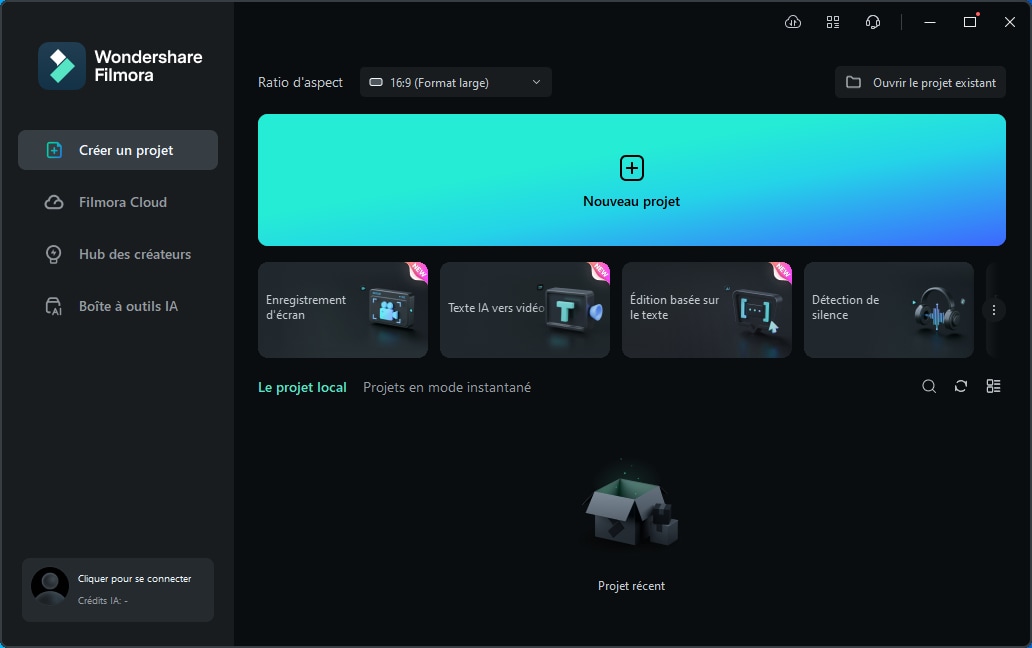
Étape 2 : Maintenant, ajoutez l'image à la ligne de temps, allez dans l'onglet Effets et trouvez la catégorie Utilitaire. Ici, vous verrez le Tilt-shift Circulaire et le Tilt-shift Linéaire, qui peuvent être utilisés pour flouter l'arrière-plan. Faites glisser et déposez l'un d'entre eux sur la photo dans la timeline et vous verrez que l'arrière-plan est flou en conséquence.

Si vous souhaitez garder la partie claire en rond sur votre photo avec l'arrière-plan flou, nous vous recommandons d'utiliser l'effet Tilt-shift Circulaire. Faite glisser le bord de cet effet, vous pouvez contrôler la limite du floutage. Dans les paramètres avancés, l'intensité, la taille, la position du flou sont intuitivement à modifier à l'aide de barre.
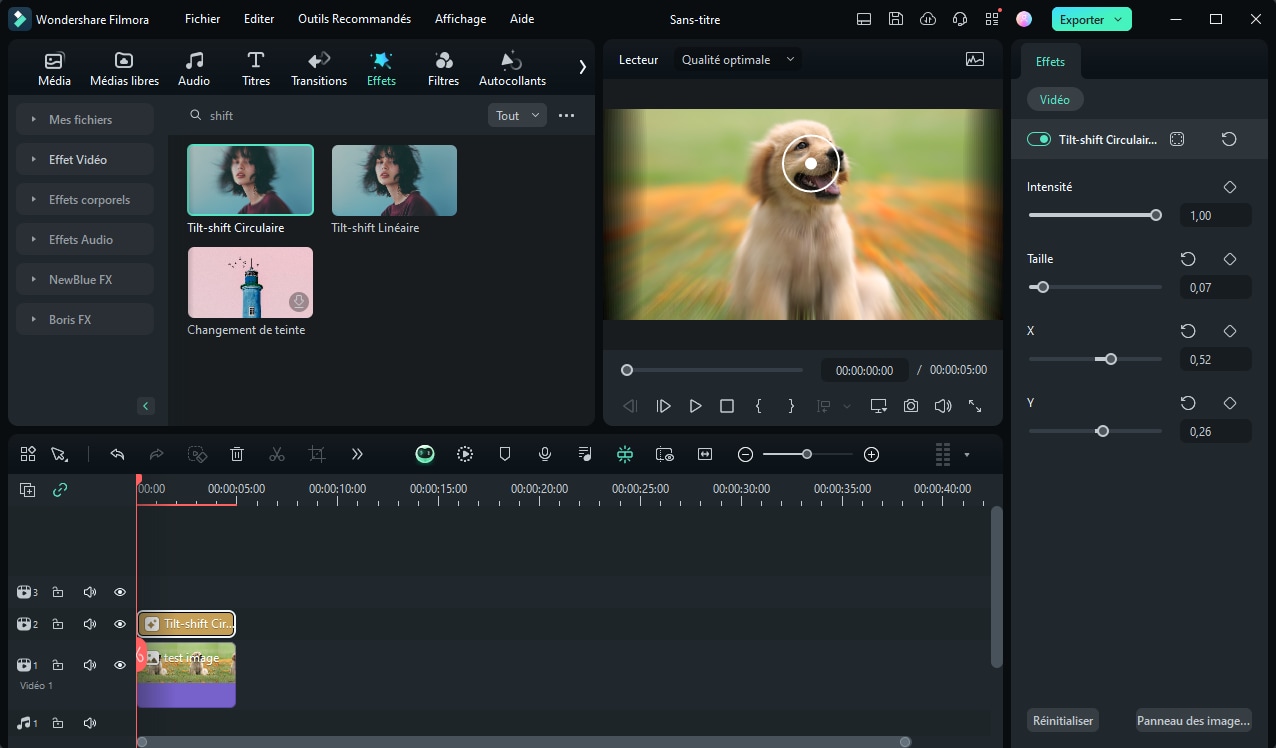
Vous avez encore une autre option de Tilt-shift Lunéaire pour ajuster la portée du floutage de fond 'image avec une paire de lignes parallèles.
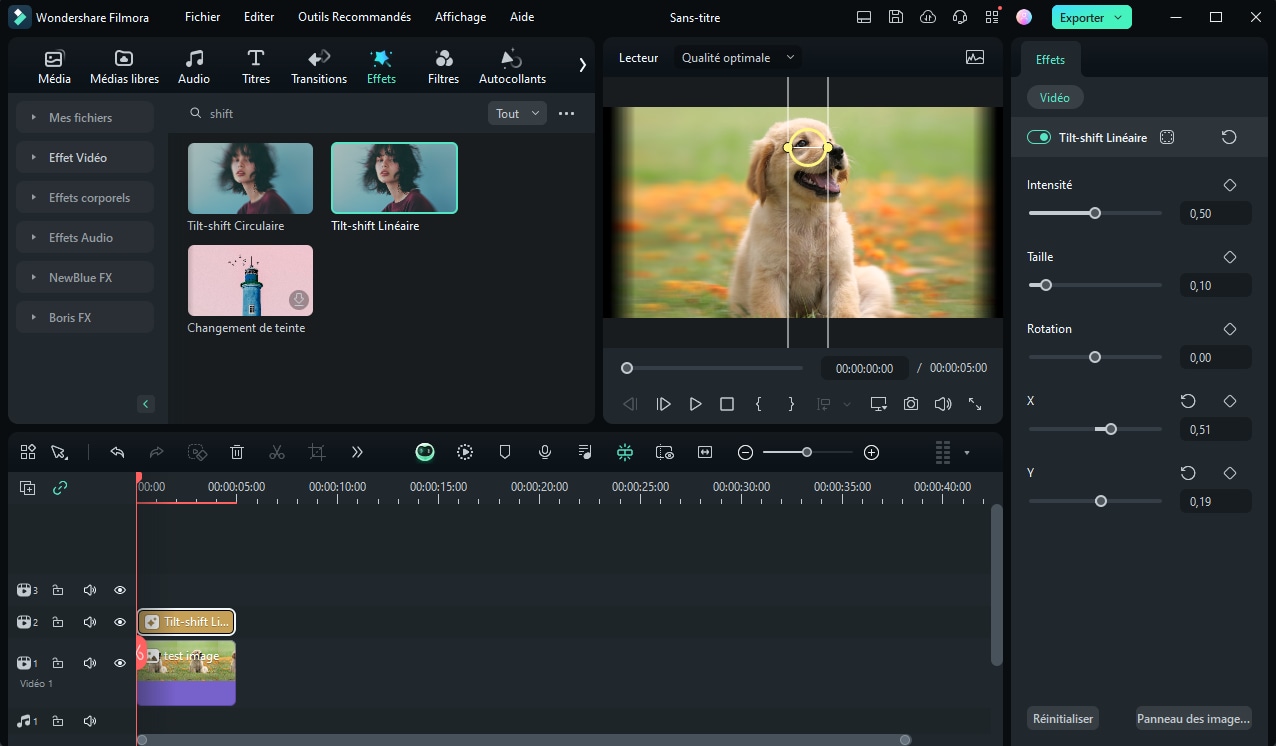
Étape 3 : Enfin, cliquez sur l'icône de l'appareil photo sous la fenêtre d'aperçu pour prendre un snapshot, et Filmora enregistrera GRATUITEMENT la photo que vous venez de modifier au format png ou jpg. Cliquez avec le bouton droit de la souris sur la capture d'écran de la photo dans la bibliothèque multimédia, puis sélectionnez Révéler dans l'explorateur pour la retrouver.
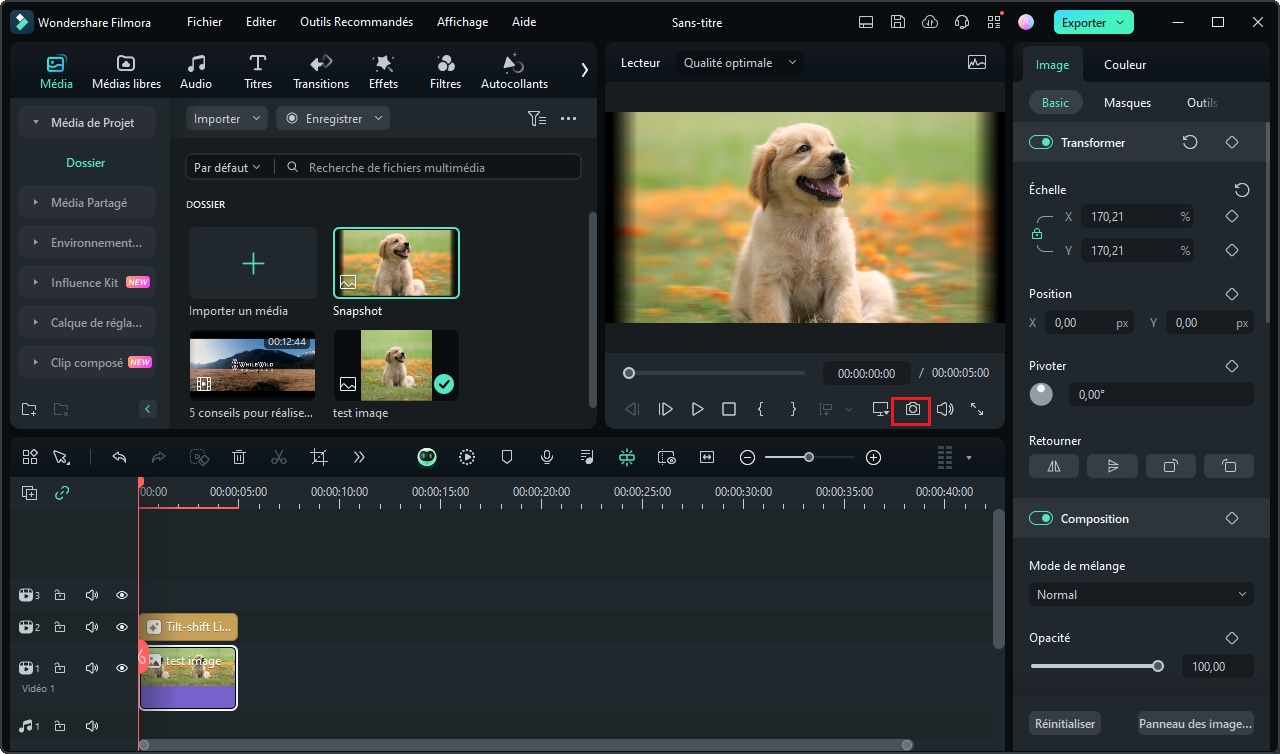
En plus de flouter une photo dans une vidéo, vous pouvez également remplacer le visage avec les préréglages Face-off.
1. AfterFocus
AfterFocus est l'une des meilleures applications de floutage photo d'arrière-plan pour photos. Elle vous permet de flouter une photo , de zoomer sur l'objet principal, d'ajouter des effets de mouvement et d'objectif. AfterFocus est disponible à la fois pour Android et iOS. Ces effets de flou essaie de garder la qualité d'origine de photo. Cet outil prend en charge d'accentuer le mouvement que le flou peut être ajouté dans l'objet en mouvement et l'arrière-plan en mouvement. AfterFocus vous permet de partager votre photo vis e-mail.

Comment utiliser AfterFocus pour estomper l'arrière-plan de vos photos et vidéos ?
Étape 1 : Téléchargez AfterFocus depuis Google Play ou App Store, cliquez sur l'appareil photo pour prendre une photo ou cliquez sur l'album pour flouter une photo présente dans votre téléphone.
Étape 2 : Cliquez sur Smart Focus et tracez des lignes autour de l'objet que vous ne voulez pas flouter.
Étape 3 : Une fois que vous avez terminé, l'arrière-plan sera flouté. Cliquez sur Enregistrer pour sauvegarder l'image.
2. Snapseed
Snapseed est un autre outil de floutage populaire que vous pouvez essayer. Là encore, c'est Google qui a développé ce produit, ce qui signifie que vous pouvez lui faire confiance et être sûr qu'il fonctionnera efficacement. En outre, Snapseed vous offre une fonction d'arrière-plan hors foyer, ce qui facilite l'ajout de l'effet de flou. Dans cette boîte d'outils, vous avez presque 30 outils de photo à sélectionner avec un ajustement précis des paramètres. Concernant le fou dans l'arrière-plan de photo, le flou d'objectif est capable d'appaiser l'arrière-plan en ajoutant le flou.
Comment utiliser Snapseed pour flouter l'arrière-plan d'une photo ?
Étape 1 : Téléchargez Snapseed depuis Google Play et App Store, puis lancez-le.
Étape 2 : Cliquez sur le bouton Ouvrir pour ajouter la photo. Maintenant, cliquez sur le menu Outils et utilisez l'option Flou artistique.
Étape 3 : Une fois terminé, enregistrez la photo.
3. Pixaloop
S'il s'agit d'une application professionnelle qui vous permet de faire plus que de l'édition de base et de transformer votre image moyenne en quelque chose d'extraordinaire, vous pouvez essayer Enlight Pixaloop. Elle vous permet de vous concentrer sur l'objet principal et offre plusieurs styles d'effet de flou, tels que linéaire, miroir et radical.
Comment utiliser Pixaloop pour flouter l'arrière-plan ?
Étape 1 : Téléchargez l'application et lancez-la. Cliquez sur Albums pour télécharger une photo de la galerie de votre appareil.
Étape 2 : Sélectionnez flou et commencez à flouter l'arrière-plan à partir des options que vous verrez ci-dessous.
Étape 3 : Une fois l'opération terminée, enregistrez-la.
4. Éditeur de photos PicsArt
S'il y a une application de floutage de photos qui est devenue massivement populaire, c'est bien PicsArt Photo Editor. Cette application compte plus de 500 millions d'utilisateurs et regorge de fonctionnalités brillantes. Vous pouvez flouter une photo, la modifier, la recadrer et même l'éditer.
Comment utiliser PicsArt pour flouter l'arrière-plan d'une photo ?
Étape 1 : Ouvrez l'éditeur de photos PicsArt sur votre Android ou iPhone, et cliquez sur l'icône + pour ajouter la photo que vous souhaitez modifier.
Étape 2 : Cliquez sur l'option Effets et sélectionnez l'option Flou.
Étape 3 : Une fois que vous avez flouté l'arrière-plan, enregistrez la photo.
5. Cymera
Cymera est un outil de retouche photo facile à utiliser pour Android et iOS. Il offre une fonction de flou riche en fonctionnalités, permettant de flouter facilement l'arrière-plan d'une photo. En outre, il dispose de divers filtres et effets de flou. Vous pouvez l'utiliser pour flouter une photo, ajouter de la luminosité et du contraste, et faire bien plus encore.

Comment l'utiliser ?
Étape 1 : Téléchargez Cymera sur votre téléphone et lancez Vous verrez les photos que vous avez enregistrées sur votre appareil. Sélectionnez celle sur laquelle vous voulez travailler.
Étape 2 : Cliquez sur l'option Effet et choisissez l'option Flou pour rendre l'arrière-plan flou. Une fois que vous avez terminé, enregistrez-la.
6. Image floue - Effet de mise au point pour reflex numérique
Flou Image vous permet de flouter une image et de la rendre floue selon vos besoins. Vous pouvez vous concentrer manuellement sur l'objet principal pour le faire ressortir. De plus, l'utilisation de Blur Image- DSLR Focus Effect est facile, et bien que le floutage photo soit facile, il est gratuit.

Comment l'utiliser ?
Étape 1 : Lancez Blur Image - DSLR Focus Effect sur Android et choisissez l'image que vous voulez modifier.
Étape 2 : Sélectionnez la zone où vous voulez faire la mise au point. Et si vous le souhaitez, vous pouvez également régler la taille de la brosse.
Étape 3 : Maintenant, enregistrez l'image sur votre téléphone ou publiez-la directement sur les plateformes de médias sociaux.
7. Arrière-plan de l'éditeur de photos floues
Que vous souhaitiez flouter l'arrière-plan d'une photo, pixeliser certains objets dans une image, l'application Flou de l'éditeur de photos vous permettra de le faire efficacement. Bien qu'il n'y ait pas grand-chose à faire, le flou se fait sans problème.

Comment l'utiliser ?
Étape 1 : Lancez Blur Photo Editor Background sur votre iPhone, puis téléchargez l'image que vous souhaitez modifier.
Étape 2 : Sélectionnez l'option de flou et personnalisez l'effet de flou en choisissant l'intensité du pinceau.
Étape 3 : Une fois l'édition terminée, enregistrez la photo.
8. Effets de mise au point
Focus Effects n'a pas beaucoup de fonctionnalités, mais il peut flouter une photo. Donc, si vous voulez seulement flouter l'arrière-plan d'une photo, vous apprécierez d'utiliser Focus Effects. L'outil ajoute également plus de clarté et de profondeur à l'objet qui doit être mis au point.

Comment l'utiliser ?
Étape 1 : Lancez Focus Effects sur votre téléphone Android et ajoutez la photo que vous souhaitez flouter.
Étape 2 : Sélectionnez la zone que vous souhaitez flouter, et si vous le souhaitez, vous pouvez ajouter un effet noir et blanc à l'arrière-plan afin que l'objet principal ait l'air net.
9. FaceTune 2
FaceTune2 est un outil d'édition fantastique qui permet de flouter une photo en moins de temps. D'une seule touche, vous pouvez flouter l'arrière-plan d'une photo. Cet outil est gratuit, mais il est possible de l'acheter. Cette application d'édition facile à utiliser effectue un travail de floutage photo parfait.

Comment l'utiliser ?
Étape 1 : Téléchargez FaceTune 2 sur votre iPhone ou votre téléphone Android et ajoutez la photo que vous souhaitez modifier.
Étape 2 : Choisissez le mode Défocalisation et sélectionnez le degré de défocalisation que vous souhaitez pour l'arrière-plan.
Étape 3 : Cliquez sur l'icône ✓, et la photo sera enregistrée.
10. Photo floue DSLR
DSLR Blur Photo est un outil d'effet de floutage photo dédié qui vous permet de flouter l'arrière-plan d'une photo rapidement et facilement. Cet outil vous permettra de flouter l'arrière-plan, de sélectionner la zone que vous voulez flouter et de choisir la force. L'utilisation de DSLR Blur Photo est facile et pratique.

Comment l'utiliser ?
Étape 1 : Sélectionnez une image que vous voulez modifier dans votre galerie sur votre appareil Android.
Étape 2 : Maintenant, utilisez la fonction de flou du pinceau pour flouter l'arrière-plan.
Étape 3 : Une fois que vous avez terminé, enregistrez l'image sur votre téléphone.
Conclusion
L'ajout de l'effet de flou à une photo peut rendre votre photo plus belle. Par exemple, si vous êtes un professionnel et que vous souhaitez que vos photos transmettent votre message, essayez de flouter une photo.
Wondershare Filmora, un logiciel simple, gratuit mais puissant pour rendre le montage vidéo plus efficace ! Vous pouvez télécharger et essayer Filmora gratuitement via les liens suivants :
 Garantie de téléchargement sécurisé, zéro logiciel malveillant
Garantie de téléchargement sécurisé, zéro logiciel malveillant
Découvrez comment créer des vidéos à partir de prompts texte grâce à Pika AI, puis apprenez à corriger les limites de cette méthode avec Filmora.
by Marion Dubois Dec 11, 2025 15:15 PM
Le DIY Labubu fait un carton en ce moment. Tu veux savoir où acheter un Labubu, quelles sont les meilleures idées DIY Labubu, et comment créer une vidéo DIY Labubu virale ? On t’explique tout ici !
by Marion Dubois Dec 11, 2025 15:15 PM
Transformez vos photos en superbes vidéos de marche IA ! Découvrez comment utiliser le meilleur générateur de vidéos de marche par IA, Filmora, avec des étapes simples et des conseils créatifs pour les réseaux sociaux, les introductions et bien plus encore.
by Marion Dubois Dec 11, 2025 15:15 PM
Découvrez les meilleures applications et plateformes pour essayer facilement le filtre sans barbe. Voyez à quoi vous ressembleriez rasé de près grâce à des outils simples qui fonctionnent sur n'importe quel appareil en quelques minutes.
by Marion Dubois Sep 01, 2025 17:36 PM
Début 2026 avec des idées créatives de résolution du nouvel an adaptées aux créateurs. Explorez des conseils, des objectifs et des vidéos inspirantes sur la façon dont filmora peut vous aider à réussir cette année!
by Marion Dubois Dec 11, 2025 15:06 PM
Apprenez à sculpter une citrouille pour Halloween avec ce guide. Il couvrira étape par étape, les idées et les conseils pour enregistrer votre processus de sculpture pour des vidéos amusantes d'Halloween!
by Marion Dubois Dec 11, 2025 15:03 PM





